当您想要安装Apple beta软件时,您需要先安装TestFlight软件。但有时打开TestFlight时会出现“无法加载APP”的提示(TestFlight无法访问App Store Connect,请稍后再试)。那么应该怎么办呢?
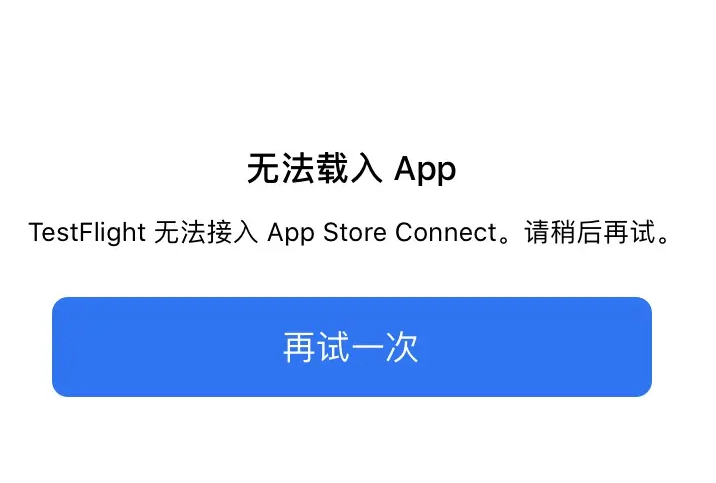
testflight点不开怎么办
首先,在手机上连接一个Wi-Fi网络,然后进入“设置”,选择“无线局域网”,点击所连接的Wi-Fi名称后面的蓝色提示按钮(圆圈内有一个小i)。
在下一页找到DNS配置,点击进入,选择手动配置。删除之前配置的数据。
单击“添加服务器”,输入8.8.8.8,然后单击“存储”。
重新打开TestFlight软件,现在应该可以正常进入了!
总结:由于很多应用程序都是通过TestFlight分发进行内部测试的,所以这些应用程序大部分都没有在App Store上架。如果TestFlight无法打开,则意味着用户无法更新和使用内测应用。
解决TestFlight 无法访问的方法是修改iPhone 上的DNS 设置。下面我给大家分享一下如何通过修改DNS来解决TestFlight无法访问App Store Connect的问题。
打开【设置】,选择【无线局域网】,点击已连接Wi-Fi右侧的“感叹号”图标,进入Wi-Fi详细设置页面。
向下滑动进入【DNS配置】。
默认情况下,DNS 配置是自动的。将其切换至[手动]。如果之前有手动配置过的DNS,请先将其删除。
点击【添加服务器】,建议输入223.5.5.5(阿里巴巴DNS)。
请注意:223.5.5.5 在撰写本文时已测试有效。如果这不起作用,您可以尝试使用DNS 地址114.114.114.114、8.8.8.8 或8.8.4.4。
完成上述步骤后,重新打开TestFlight,应该就可以正常进入了。